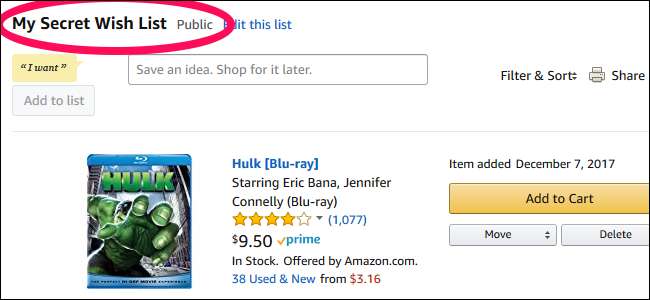
Danh sách của Amazon rất hữu ích để theo dõi tất cả các cách bạn cần để cung cấp cho Jeff Bezos tiền của mình. Tuy nhiên, theo mặc định, danh sách mong muốn cơ bản của bạn là công khai và bất kỳ ai có địa chỉ email của bạn đều có thể tra cứu. Đó có vẻ như là một cái gì đó đáng sửa chữa. Dưới đây là cách thay đổi cài đặt bảo mật trong danh sách mong muốn của bạn.
Trên thực tế, bạn có thể không nhận ra điều này, nhưng bạn có toàn bộ trang hồ sơ Amazon.com (giống như một trang Facebook, nhưng để mua sắm) mà bất kỳ ai cũng có thể xem, hoàn chỉnh với tất cả danh sách và đăng ký của bạn. Bạn có hai tùy chọn: bạn có thể đặt một số danh sách mong muốn ở chế độ riêng tư (để không ai có thể nhìn thấy chúng) và / hoặc bạn có thể đặt hồ sơ của mình ở chế độ riêng tư — vì vậy bạn vẫn có thể gửi danh sách mong muốn của mình cho mọi người, nhưng họ sẽ không nhìn thấy nó trên trang hồ sơ của bạn.
Cách đặt danh sách mong muốn của bạn ở chế độ riêng tư
Để thay đổi cài đặt danh sách mong muốn Amazon của bạn, hãy mở Amazon trên web, di chuột qua Tài khoản & Danh sách và nhấp vào Danh sách mong muốn.
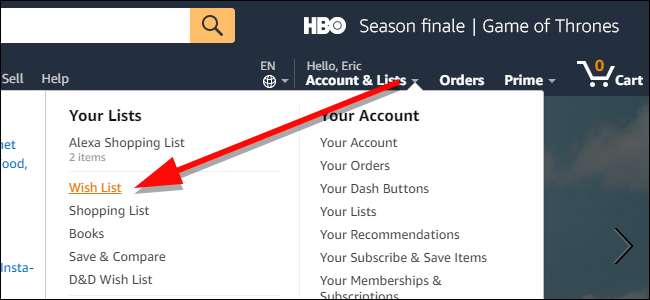
Trên trang này, nhấp vào “Cài đặt danh sách” ở góc trên cùng bên phải.
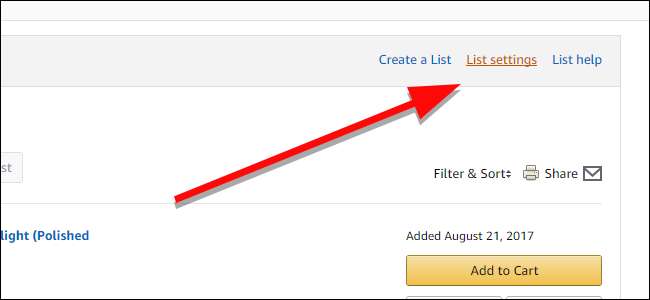
Bên cạnh Danh sách mong muốn của bạn (hoặc bất kỳ danh sách nào bạn muốn chỉnh sửa), hãy nhấp vào menu thả xuống bên dưới Quyền riêng tư và nhấp vào Riêng tư. Bạn cũng có thể chọn Chia sẻ nếu bạn muốn chỉ chia sẻ danh sách với những người nhất định.
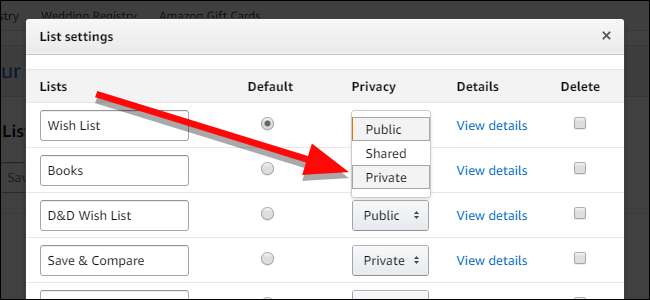
Amazon không cố gắng để cho bạn biết rằng danh sách mong muốn mặc định của bạn là công khai. Bạn có thể dùng Tìm một danh sách hoặc công cụ đăng ký để tìm kiếm tài khoản của bất kỳ ai theo địa chỉ email và xem danh sách mà họ chưa ẩn. Không khó để bắt đầu thêm các mặt hàng vào danh sách mong muốn của bạn mà không nhận ra rằng bạn bè hoặc địa chỉ liên hệ của bạn có thể tra cứu những gì bạn đang mua sắm, vì vậy có lẽ bạn nên đặt nó ở chế độ riêng tư.
Cách ẩn mọi thứ khỏi hồ sơ của bạn
Nếu bạn có danh sách mong muốn mà bạn muốn công khai, nhưng ẩn khỏi hồ sơ của mình, bạn cũng có thể làm điều đó. Truy cập hồ sơ của bạn bằng cách di chuột qua “Tài khoản và danh sách” trên Amazon.com và nhấp vào “Tài khoản của bạn”.
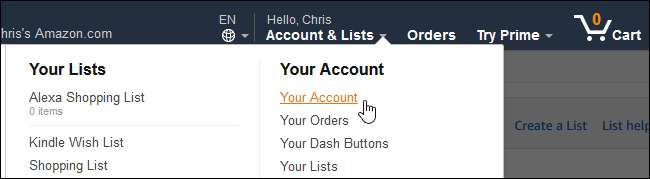
Nhấp vào "Hồ sơ" trong Tùy chọn đặt hàng và mua sắm. Bạn có thể truy cập trực tiếp vào hồ sơ của mình bằng cách nhấp vào liên kết này .
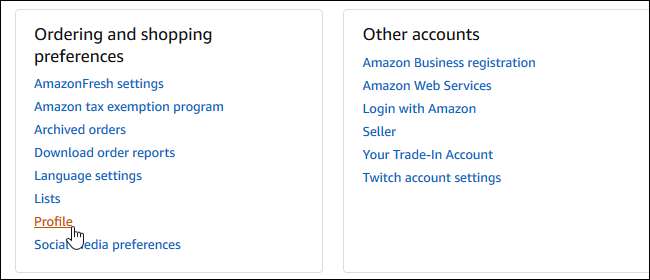
Để xem những gì công chúng có thể nhìn thấy, hãy nhấp vào liên kết "Xem những gì người khác nhìn thấy" ở đầu trang.
Để chỉnh sửa cài đặt quyền riêng tư của bạn, hãy nhấp vào “Chỉnh sửa hồ sơ của bạn”.
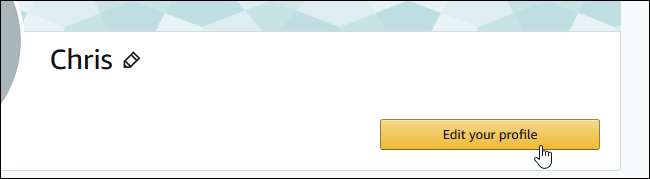
Bạn có thể thay đổi tên công khai của mình và các thông tin khác như địa chỉ email, nghề nghiệp, trang web, vị trí, tiểu sử và các liên kết mạng xã hội tại đây.
Nhấp vào “Chỉnh sửa cài đặt bảo mật” ở đầu trang để chỉnh sửa cài đặt bảo mật của bạn.
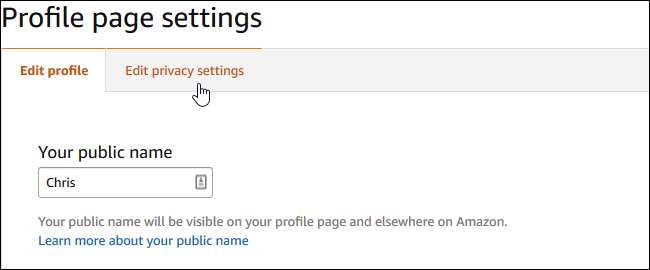
Để ẩn mọi thứ khỏi hồ sơ của bạn, hãy chọn hộp “Ẩn tất cả hoạt động trên hồ sơ của bạn” rồi nhấp vào “Lưu”.
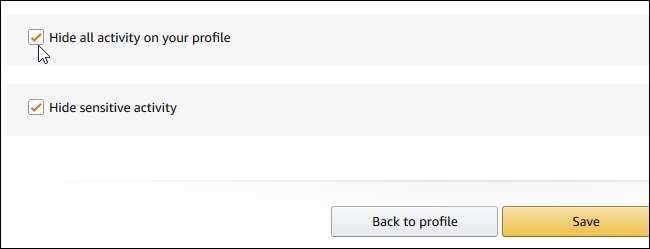
Mặc dù mọi người không thể thấy những danh sách này từ hồ sơ của bạn, nhưng họ vẫn có thể sử dụng Tìm danh sách hoặc trang đăng ký để tìm kiếm danh sách mong muốn, sổ đăng ký đám cưới, hoặc sổ đăng ký trẻ em được liên kết với địa chỉ email hoặc tên của bạn.






